- โปรแกรมฟรี EaseUS
- Data Recovery Wizard Free
- Todo Backup Free
- Partition Master Free
Daisy updated on Sep 26, 2024 to การกู้คืนข้อมูลจากฮาร์ดไดรฟ์
รูปแบบระบบไฟล์ exFAT คืออะไร
อุปกรณ์จัดเก็บข้อมูลทุกประเภทจำเป็นต้องฟอร์แมตด้วยระบบไฟล์ที่เหมาะสมเพื่อให้ระบบปฏิบัติการสามารถอ่านและเขียนข้อมูลได้ ระบบไฟล์ที่ใช้กันทั่วไปสำหรับ HDD, SSD, แฟลชไดรฟ์ USB, แฟลชไดรฟ์ปากกา หรือการ์ดหน่วยความจำในปัจจุบันคือ NTFS, FAT32 และ exFAT คอมพิวเตอร์ Mac จะใช้ HFS+, APFS หรือ exFAT โดยเฉพาะ
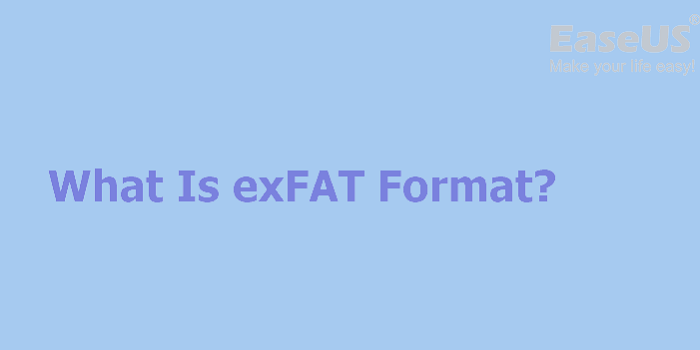
exFAT มีไว้สำหรับใช้กับระบบปฏิบัติการหลายระบบมากกว่าอีกสองรูปแบบ โดยเข้ากันได้กับระบบปฏิบัติการ Windows และ macOS/Mac OS X นอกจากนี้ ยังมีความยืดหยุ่นมากกว่า NTFS และ FAT32 ทำให้มีไดรฟ์จำนวนมากขึ้นเรื่อยๆ ที่ใช้ exFAT
ประโยชน์ของระบบไฟล์ exFAT:
- ทำงานได้ดีบนไดรฟ์ขนาดใหญ่
- ไม่มีขีดจำกัดขนาดไฟล์และขนาดพาร์ติชั่น
- exFAT แทนที่ FAT32 และรองรับสถานการณ์ข้ามแพลตฟอร์ม
- บันทึกไฟล์ได้สูงสุดถึง 2,796,202 ไฟล์ในไดเร็กทอรีเดียวกัน
ฉันจะกู้คืนไฟล์จากฮาร์ดไดรฟ์ exFAT ได้อย่างไร
ดังนั้น ยิ่งผู้คนใช้ฮาร์ดไดรฟ์ exFAT มากเท่าไร โอกาสที่ข้อมูลจะสูญหายก็ยิ่งมากขึ้นเท่านั้น ลองยกตัวอย่างเรื่องราวของผู้ใช้รายหนึ่ง:
"ฉันมีไดรฟ์ภายนอกที่ฟอร์แมตเป็น exFAT หลังจากใช้งานเป็นเวลานาน ตอนนี้ไม่ปรากฏบนระบบของฉันเมื่อฉันเสียบเข้ากับคอมพิวเตอร์ เมื่อฉันเรียกใช้ Disk Utility ไดรฟ์จะปรากฏบนระบบของฉัน แต่มีข้อความปรากฏขึ้นพร้อมข้อความว่า "ข้อผิดพลาด: Disk Utility ไม่สามารถซ่อมแซมดิสก์นี้ได้ สำรองไฟล์ของคุณให้ได้มากที่สุด ฟอร์แมตดิสก์และกู้คืนไฟล์สำรองของคุณ นี่เป็นสิ่งเดียวที่ฉันทำได้ตอนนี้หรือไม่ โปรดบอกฉันด้วยว่าจะ กู้คืนข้อมูลจากไดรฟ์ exFAT ได้อย่างไร มันเสียหรือไม่
ใจเย็นๆ ไดรฟ์ดูเหมือนจะยังไม่เสีย Disk Utility ไม่สามารถซ่อมแซมไดรฟ์ได้ อย่างไรก็ตาม เมื่อฮาร์ดไดรฟ์ของคุณปรากฏขึ้นบนคอมพิวเตอร์อีกครั้ง ดูเหมือนว่ามันจะยังคงสภาพดีพร้อมข้อมูลสำคัญทั้งหมด ตอนนี้ปัญหาคือคุณไม่สามารถเปิดอุปกรณ์ได้
เป็นไปได้ไหมที่จะกู้คืนข้อมูลภายในได้? เราทั้งคู่รู้ดีว่ามีบางอย่างผิดปกติกับไดรฟ์ exFAT คุณควรแก้ไขปัญหานี้ด้วยความช่วยเหลือจากผู้เชี่ยวชาญหลังจากกู้คืนข้อมูลแล้ว
ซอฟต์แวร์กู้คืนข้อมูล exFAT ที่ดีที่สุด
หากต้องการกู้คืนข้อมูลจากฮาร์ดไดรฟ์ exFAT คุณสามารถทำได้ง่ายๆ โดยใช้ซอฟต์แวร์กู้คืนข้อมูลที่สามารถตรวจจับและอ่านฮาร์ดไดรฟ์ ฮาร์ดไดรฟ์ภายนอก HDD แฟลชไดรฟ์ USB และการ์ด SD ของระบบไฟล์ exFAT ได้ EaseUS Data Recovery Wizard เป็นเครื่องมือ exFAT ที่ทรงประสิทธิภาพ
EaseUS Data Recovery Wizard เหนือกว่าคู่แข่งด้วยคุณสมบัติอันหลากหลายดังต่อไปนี้:
- การฟื้นฟูง่ายๆ เพียงสามขั้นตอน
- ทดลองใช้ฟรีก่อนซื้อ
- การสนับสนุนด้านเทคนิคตลอด 24x7
- รับประกันคืนเงินภายใน 30 วัน
ดาวน์โหลด EaseUS Data Recovery Wizard และทำตามคำแนะนำด้านล่างเพื่อกู้คืนข้อมูลจากไดรฟ์ exFAT ของคุณ
วิธีการกู้คืนข้อมูลจากไดรฟ์ exFAT บน Windows 11/10/8/7
ไม่ต้องกังวลหากนี่เป็นครั้งแรกที่คุณลองใช้ EaseUS Data Recovery Wizard การออกแบบที่เป็นมิตรต่อผู้ใช้และอินเทอร์เฟซที่ใช้งานง่ายจะไม่ทำให้คุณผิดหวัง คุณสามารถจัดการกระบวนการกู้คืนทั้งหมดได้อย่างง่ายดายด้วยขั้นตอนง่ายๆ เพียง 3 ขั้นตอนเหล่านี้
ขั้นตอนที่ 1. เลือกไดรฟ์ที่คุณสูญเสียข้อมูลและคลิก "ค้นหาข้อมูลที่สูญหาย"

ขั้นตอนที่ 2. ใช้ "ตัวกรอง" หรือ "ค้นหา" เพื่อค้นหาไฟล์ที่สูญหายเมื่อการสแกนเสร็จสิ้น

ขั้นตอนที่ 3 เลือกไฟล์ทั้งหมดที่คุณต้องการแล้วคลิก "กู้คืน" จากนั้นเรียกดูตำแหน่งที่ปลอดภัยอื่นเพื่อบันทึกไฟล์
💡 เคล็ดลับ: คุณสามารถกู้คืนข้อมูลบนดิสก์ภายในเครื่อง ฮาร์ดไดรฟ์ภายนอก และที่เก็บข้อมูลบนคลาวด์ได้

คุณพอใจกับผลลัพธ์การกู้คืนหรือไม่ สถานการณ์การกู้คืนข้อมูลฮาร์ดไดรฟ์ exFAT นั้นแตกต่างไปจากที่เราได้กล่าวไว้ที่นี่ แต่ EaseUS Data Recovery Wizard สามารถทำได้ทั้งหมดสำหรับคุณ ออกแบบมาเพื่อกู้คืนข้อมูลหลังจากการลบโดยไม่ได้ตั้งใจ การฟอร์แมตดิสก์ ไม่สามารถเปิดดิสก์ ไม่สามารถเข้าถึงได้ ไม่สามารถอ่านได้ หรือแม้แต่การติดไวรัส รองรับไฟล์ทุกประเภท รวมถึงรูปภาพ เอกสาร วิดีโอ ไฟล์เสียง และอื่นๆ อีกมากมาย อย่าลังเลที่จะดาวน์โหลดซอฟต์แวร์กู้คืนข้อมูลที่ครอบคลุมสำหรับการกู้คืนข้อมูล คุ้มค่าที่จะลอง
วิธีการกู้คืนข้อมูลจากไดรฟ์ exFAT บน Mac
สิ่งต่างๆ อาจแตกต่างออกไปเล็กน้อยหากคุณเป็นผู้ใช้ Mac EaseUS Data Recovery Wizard สำหรับ Mac ทำงานได้ดีในการกู้คืนข้อมูลจาก macOS Ventura, Monterey, Big Sur, Catalina และอื่นๆ ด้วยซอฟต์แวร์นี้ คุณสามารถ กู้คืนไฟล์ที่ถูกลบไปบน Mac และกู้คืนข้อมูลที่ถูกฟอร์แมต เสียหาย และข้อมูลอื่นๆ ที่หายไปด้วยการคลิกเพียงครั้งเดียว ดาวน์โหลดซอฟต์แวร์กู้คืนข้อมูล Mac นี้และกู้คืนข้อมูล exFAT
ขั้นตอนที่ 1. ค้นหาไฟล์ที่สูญหาย
เชื่อมต่อฮาร์ดไดรฟ์ภายนอกกับ Mac ของคุณอย่างถูกต้อง เปิด EaseUS Data Recovery Wizard สำหรับ Mac และเลือกฮาร์ดไดรฟ์ภายนอก จากนั้นคลิก "ค้นหาไฟล์ที่สูญหาย" เพื่อค้นหาไฟล์ที่สูญหาย/ถูกลบบนอุปกรณ์ภายนอกของคุณ
หมายเหตุ: ก่อนการกู้คืนข้อมูล คุณควรคลิกที่ "การสำรองข้อมูลบนดิสก์" จากแถบด้านข้างทางซ้ายเพื่อสร้างข้อมูลสำรองของฮาร์ดไดรฟ์ภายนอกของคุณ เพื่อหลีกเลี่ยงการสูญเสียข้อมูลเพิ่มเติม หลังจากสำรองข้อมูลฮาร์ดไดรฟ์ภายนอกแล้ว ซอฟต์แวร์จะกู้คืนข้อมูลจากข้อมูลสำรองของฮาร์ดไดรฟ์ภายนอกของคุณ และคุณสามารถถอดฮาร์ดไดรฟ์ภายนอกออกแล้วใช้ใหม่ได้อีกครั้ง

ขั้นตอนที่ 2. กรองและค้นหาไฟล์ที่สูญหาย
หลังจากสแกนแล้ว ประเภทไฟล์ทั้งหมดจะปรากฏในแผงด้านซ้าย เลือกประเภทไฟล์เพื่อค้นหาไฟล์ที่ต้องการบนอุปกรณ์ภายนอกของคุณ

ขั้นตอนที่ 3. ดูตัวอย่างและกู้คืน
คลิกไฟล์และดูตัวอย่าง จากนั้นเลือกไฟล์ที่คุณต้องการกู้คืนและคลิกปุ่ม "กู้คืน" คุณสามารถบันทึกข้อมูลของคุณลงในไดรฟ์ภายในเครื่องและบนคลาวด์ได้

บทสรุป
ไม่ต้องกังวลหากคุณสูญเสียข้อมูลจากฮาร์ดไดรฟ์ exFAT แฟลชไดรฟ์ USB หรือการ์ด SD ซอฟต์แวร์กู้คืนข้อมูล EaseUS มอบวิธีที่มีประสิทธิภาพสูงสุดในการกู้คืนข้อมูล exFAT บนอุปกรณ์ Windows และ Mac ดาวน์โหลดซอฟต์แวร์นี้และรับข้อมูล exFAT กลับคืนมา
คำถามที่พบบ่อยเกี่ยวกับการกู้คืนข้อมูล exFAT
นั่นคือทั้งหมดเกี่ยวกับการกู้คืนข้อมูล exFAT หากคุณยังคงประสบปัญหา โปรดอ่านคำถามและคำตอบด้านล่างเพื่อรับความช่วยเหลือเพิ่มเติม
1. ข้อมูลจากฮาร์ดดิสก์ภายนอกสามารถกู้กลับมาได้หรือไม่?
ใช่ คุณสามารถ กู้ข้อมูลจากฮาร์ดไดรฟ์ภายนอกได้ โดยใช้วิธีการดังต่อไปนี้:
- กู้คืนข้อมูลฮาร์ดไดรฟ์ภายนอกโดยใช้ซอฟต์แวร์กู้คืนข้อมูล
- กู้คืนพาร์ติชั่นฮาร์ดไดรฟ์ภายนอกและข้อมูลสูญหาย
- แสดงไฟล์ที่ซ่อนอยู่บนฮาร์ดไดรฟ์ภายนอก
- เรียกใช้คำสั่ง CMD เพื่อกู้คืนไฟล์ไวรัสที่ซ่อนอยู่บนฮาร์ดดิสก์ภายนอก
2. exFAT เหมือนกับรูปแบบ FAT32 หรือไม่?
exFAT เป็นรูปแบบเดียวกับ FAT32 หรือไม่? ไม่เลย ทั้งสองรูปแบบเป็นระบบไฟล์ที่แตกต่างกัน ขนาดไฟล์สูงสุดของ FAT32 คือ 4GB ในขณะที่ exFAT ไม่มีข้อจำกัดนี้
3. วิธีการแปลง exFAT เป็น NTFS ใน Windows 10?
ขั้นตอน การแปลง exFAT เป็น NTFS :
- เปิด EaseUS Partition Master คลิกขวาที่พาร์ติชันที่คุณต้องการฟอร์แมต แล้วเลือกฟอร์แมต
- ในหน้าต่างใหม่ ให้ป้อนป้ายพาร์ติชั่น และเลือกระบบไฟล์ NTFS
- ตั้งค่าขนาดคลัสเตอร์ตามความต้องการของคุณ จากนั้นคลิกตกลง
- จากนั้นคุณจะเห็นหน้าต่างคำเตือน คลิกที่ Yes เพื่อดำเนินการต่อ
- คลิกปุ่ม Execute 1 Task ในมุมบนซ้ายเพื่อตรวจสอบการเปลี่ยนแปลง
- คลิกใช้เพื่อเริ่มฟอร์แมตพาร์ติชันเป็น NTFS
4. exFAT ทำงานบน Mac ได้หรือไม่?
exFAT ใช้งานได้บน Mac และ PC หรือไม่? ใช่ ใช้งานได้ดีบน MacBook และ iMac
บทความที่เกี่ยวข้อง
-
ฮาร์ดไดรฟ์หมุนแต่ไม่ถูกตรวจพบ? นี่คือวิธีแก้ไข
![author icon]() Daisy/2024-09-30
Daisy/2024-09-30 -
แก้ไขข้อผิดพลาดการฟอร์แมตการ์ด SD ของ SanDisk ไม่ได้/ฟอร์แมตไม่ได้
![author icon]() Daisy/2024-09-25
Daisy/2024-09-25
-
วิธีกู้ข้อมูลและไฟล์จาก USB ในปี
![author icon]() Suchat/2025-07-02
Suchat/2025-07-02 -
กู้คืนไฟล์ที่ถูกลบจาก SanDisk Extreme Pro | 3 วิธี
![author icon]() Daisy/2024-09-25
Daisy/2024-09-25
EaseUS Data Recovery Wizard
กู้คืนข้อมูลที่ถูกลบได้อย่างมีประสิทธิภาพ รวมกู้คืนข้อมูลจากฮาร์ดไดรฟ์ (hard drives) ที่เสียหายหรือถูกฟอร์แมต (format)
ดาวน์โหลดสำหรับ PCดาวน์โหลดสำหรับ Mac